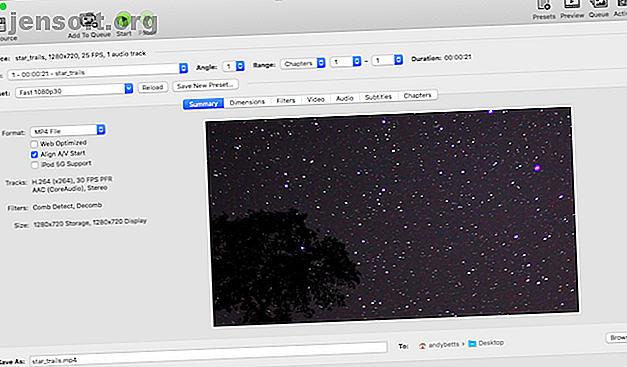
Konvertieren von AVI- und MKV-Dateien zum Hinzufügen von Videos zu iTunes
Werbung
iTunes eignet sich hervorragend zum Verwalten Ihrer Videosammlung, unterstützt jedoch nur eine begrenzte Anzahl von Videotypen. Wenn Sie eine Reihe von MKV-Filmen ansehen oder AVI-Dateien zu iTunes hinzufügen möchten, müssen Sie diese zuerst konvertieren.
Glücklicherweise ist dies einfach genug, und Sie können es mit kostenloser Software tun, die auf Windows, Mac und Linux verfügbar ist. Lesen Sie weiter, um herauszufinden, wie Sie AVI- und MKV-Dateien zu iTunes hinzufügen können.
iTunes-Videoformate
Kann iTunes AVI- oder MKV-Dateien abspielen? Nein, es funktioniert nur mit MP4-, M4V- und QuickTime-Videos. Dies ist nicht nur ärgerlich, wenn Sie Ihre Mediendateien mit iTunes auf Ihrem Desktop verwalten, sondern erschwert auch die Übertragung dieser Dateien auf ein iPhone oder iPad.
Die einfachste Lösung besteht darin, die Dateien in ein Format zu konvertieren, mit dem iTunes arbeiten kann. Aber welches Videoformat ist am besten AVI, MKV oder MP4? Video-Dateitypen erklärt und verglichen AVI, MKV oder MP4? Videodateitypen erklärt und verglichen Warum gibt es so viele Videoformate? Es ist verwirrend! Aber keine Sorge, wir sind hier um zu helfen. Hier finden Sie alles, was Sie über Videoformate, Container und Codecs wissen müssen. Weiterlesen ?
Wir empfehlen, Videos mit dem H264-Codec in MP4 umzuwandeln. Dies bietet ein ausgewogenes Verhältnis zwischen Qualität und Dateigröße und kann auf so ziemlich jedem Gerät abgespielt werden.
iTunes kann auch H265-Dateien (auch als HEVC-Dateien bezeichnet) verarbeiten. Dieses Format ist noch effizienter, hat eine viel höhere Qualität bei viel kleineren Dateigrößen und ist ideal für 4K-Filme.
Das Problem ist, dass H265 prozessorintensiv ist und daher auf weniger Geräten ausgeführt wird. Wenn Sie vorhaben, Ihre Filme auf einem iPad oder Laptop anzusehen, sollte dies in Ordnung sein. Wenn Sie jedoch etwas wie ein älteres Roku-Gerät haben oder über den USB-Anschluss Ihres Fernsehgeräts Filme von einem Flash-Laufwerk ansehen, funktionieren diese möglicherweise nicht.
Der Konvertierungsprozess dauert eine Weile, abhängig von der Größe Ihrer Datei, den von Ihnen gewählten Einstellungen und der Leistungsfähigkeit Ihres Computers. Nehmen Sie sich am besten ein paar Stunden Zeit, um die Aufgabe zu erledigen.
Das Neukodieren von Videos mit einem anderen führt zu einem Qualitätsverlust. Solange Sie jedoch eine relativ hochwertige Originaldatei verwenden, sollten Sie diese nicht wirklich bemerken.
Methode 1: Verwenden Sie Handbremse
Handbrake ist kostenlos, Open Source und für Windows, Mac und Linux verfügbar. Es ist auch wohl das beste Programm zum Konvertieren aller Arten von Videodateien.
Mit HandBrake können Sie DVDs und Blu-ray-Videos rippen. Die 11 besten Tools zum Rippen von DVDs und Blu-rays auf Ihren Computer. Die 11 besten Tools zum Rippen von DVDs und Blu-rays auf Ihren Computer. Hier finden Sie die besten Tools zum Rippen von DVDs und Blu-rays -Rays, damit Sie alle Ihre Medien problemlos digitalisieren können. Lesen Sie auch mehr oder konvertieren Sie eine Vielzahl anderer Videoformate, auf die Sie möglicherweise stoßen. Sie können Ihre Konvertierungseinstellungen in wenigen Sekunden auswählen oder eine Weile im Detail optimieren, je nachdem, was Sie bevorzugen.
Videos mit Handbrake konvertieren
Die Oberfläche kann zunächst etwas verwirrend aussehen, ist aber tatsächlich sehr einfach zu bedienen. Klicken Sie nach der Installation und dem Starten von HandBrake in der Symbolleiste auf die Schaltfläche Open Source und wählen Sie Ihre AVI- oder MKV-Datei aus.

Klicken Sie anschließend auf Voreinstellung . Hier finden Sie viele vorkonfigurierte Optionen, mit denen Sie Videos konvertieren können, ohne die technischen Details hinter dem Prozess verstehen zu müssen.
Wenn Sie Ihr Video für ein bestimmtes Gerät, z. B. ein Roku oder Apple TV, konvertieren, finden Sie diese in der Liste Geräte . In den meisten Fällen möchten Sie jedoch die allgemeinen Einstellungen verwenden.
Wählen Sie zunächst eine Geschwindigkeit, mit der Sie zufrieden sind. Sehr schnell ist die schnellste und produziert kleinere Dateien, liefert aber eine geringere Qualität. Super HQ ist das Beste für Qualität mit den größten Dateien, kann jedoch viele Stunden in Anspruch nehmen. Schnell ist ein anständiger Kompromiss.

Wählen Sie dann eine Auflösung. Dies sollte gleich oder niedriger sein als das Originalvideo und nicht höher. Stellen Sie sicher, dass Format auf MP4 eingestellt ist.
Standardmäßig konvertieren diese Einstellungen Ihr Video in den H264-Codec. Wenn Sie lieber den neueren H265 verwenden möchten, klicken Sie auf die Registerkarte Video und stellen Sie den Video Encoder auf H.265 (x265) ein . Sie können die anderen Standardeinstellungen beibehalten.

Klicken Sie abschließend auf die Schaltfläche Durchsuchen neben Speichern unter und wählen Sie den Ordner aus, in dem die neue MP4-Datei gespeichert werden soll. Geben Sie einen neuen Namen ein, wenn Sie möchten. Klicken Sie auf Start, um mit der Konvertierung Ihres Videos zu beginnen.
Anschließend können Sie die resultierende MP4-Datei in iTunes importieren und auf Ihr Mobilgerät verschieben. alles sollte normal funktionieren.
Methode 2: VLC Media Player
Sie haben wahrscheinlich bereits den kostenlosen und quelloffenen VLC-Media-Player installiert. Warum sollten Sie sich also die Mühe machen, eine andere Anwendung herunterzuladen? VLC steckt voller versteckter Funktionen 7 Top Secret-Funktionen des kostenlosen VLC Media Player 7 Top Secret-Funktionen des kostenlosen VLC Media Player VLC sollte der Media Player Ihrer Wahl sein. Das plattformübergreifende Tool verfügt über eine Tasche voller geheimer Funktionen, die Sie jetzt verwenden können. Lesen Sie mehr und ein Videokonverter ist einer von ihnen. Der Vorgang unterscheidet sich geringfügig, je nachdem, ob Sie einen Mac oder Windows verwenden.
Klicken Sie auf einem Mac auf das Menü Datei und wählen Sie Konvertieren / Stream .
Fügen Sie im nächsten Bildschirm die Mediendatei hinzu, die Sie konvertieren möchten. Stellen Sie das Profil auf Video - H.264 + MP3 (MP4) - ein. Es gibt keine Option, um in VLC in H265 zu konvertieren. Sie können die Einstellungen für das Konvertierungsprofil auch anpassen, dies ist jedoch nicht erforderlich.

Wählen Sie schließlich unter Choose Destination die Option Save as File . Wählen Sie nach Aufforderung den Ordner aus, in dem Sie das konvertierte Video speichern möchten, und fügen Sie bei Bedarf einen neuen Namen hinzu.
Klicken Sie auf Speichern, um die Konvertierung zu starten.
Um unter Windows zu beginnen, gehen Sie zu Medien> Konvertieren / Speichern . Fügen Sie Ihre Videodatei hinzu, klicken Sie auf die Schaltfläche Konvertieren / Speichern und wählen Sie Konvertieren .

Stellen Sie unter " Einstellungen" das Profil auf " Video - H.264 + MP3 (MP4)" ein und klicken Sie auf " Durchsuchen", um auszuwählen, wo Sie Ihr Video speichern möchten. Klicken Sie abschließend auf Start, um die Konvertierung zu starten.
Sobald VLC das Video transkodiert hat, erhalten Sie eine MP4- oder M4V-Datei, die Sie in iTunes importieren und auf Ihre Mobilgeräte übertragen können.
Andere AVI zu MP4 Konverter
Handbrake und VLC eignen sich perfekt zum Konvertieren von Filmen und zum Verwenden von iTunes mit AVI- oder MKV-Dateien. Wenn Sie es vorziehen, diese Dateien noch nahtloser auf Ihr iPhone oder iPad zu übertragen, ohne iTunes zu verwenden, schauen Sie sich WALTR2 an.

Diese kostenpflichtige App wird von den Nutzern sehr geschätzt. Es überträgt Dateien über WLAN auf Ihr Gerät und konvertiert dabei alle nicht unterstützten Dateien. Es ist ein schnelles und leistungsstarkes Drag & Drop-Tool und funktioniert sowohl auf Mac als auch unter Windows.
Jetzt wissen Sie also, wie Sie Videos für die Verwendung in iTunes konvertieren, aber woher können Sie die Videos überhaupt beziehen? Unser Leitfaden zum Herunterladen von YouTube-Wiedergabelisten Die 5 besten YouTube-Wiedergabelisten-Downloader zum Sammeln von Videos in großen Mengen Die 5 besten YouTube-Wiedergabelisten-Downloader zum Sammeln von Videos in großen Mengen Möchten Sie YouTube-Videos offline ansehen? Mit diesen Downloadern für YouTube-Wiedergabelisten können Sie schnell ganze YouTube-Wiedergabelisten herunterladen. Lesen Sie mehr ist ein guter Anfang.
Erfahren Sie mehr über: Dateikonvertierung, Handbremse, iTunes, Video Editor, VLC Media Player.

